資料介紹
描述
使用的組件1 NodeMCU
NodeMCU 是一個開源固件,可以使用開源原型板設計
1個繼電器負載:10A,AC 250V/ 15A,125V
1個燈泡
谷歌助手是基于 AI(人工智能)的語音命令服務。使用語音,我們可以與谷歌助手進行交互,它可以在互聯網上搜索、安排活動、設置鬧鐘、控制電器等。
此服務可在智能手機和 Google Home 設備上使用。
我們可以使用 Google 助理控制智能家居設備,包括燈、開關、風扇和恒溫器。
我構建了一個可以控制家用電器的應用程序。在這里,我使用 Google Assistant 服務控制 60 W 燈泡。
此應用程序包括 Google 助手以及 Adafruit 服務器和 IFTTT 服務。
使用的硬件
為了構建家庭自動化應用程序,我使用了三個不同的平臺
- 谷歌助理
- 阿達果
- IFTTT
要使用上述服務,我們需要配置它們。
阿達果
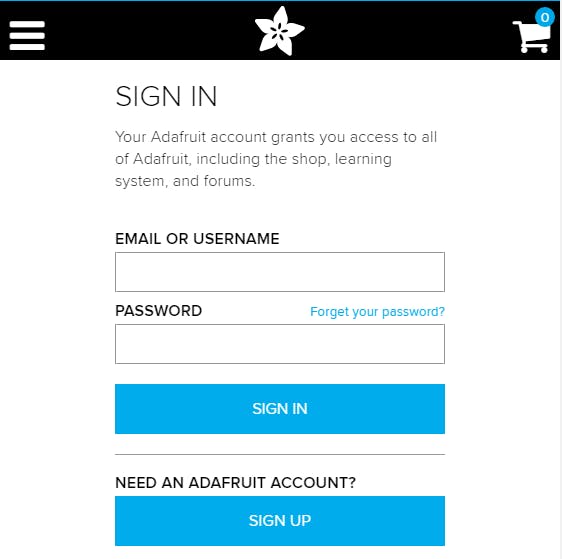
現在,在 Adafruit 創建儀表板。此儀表板是遠程控制事物的用戶界面。
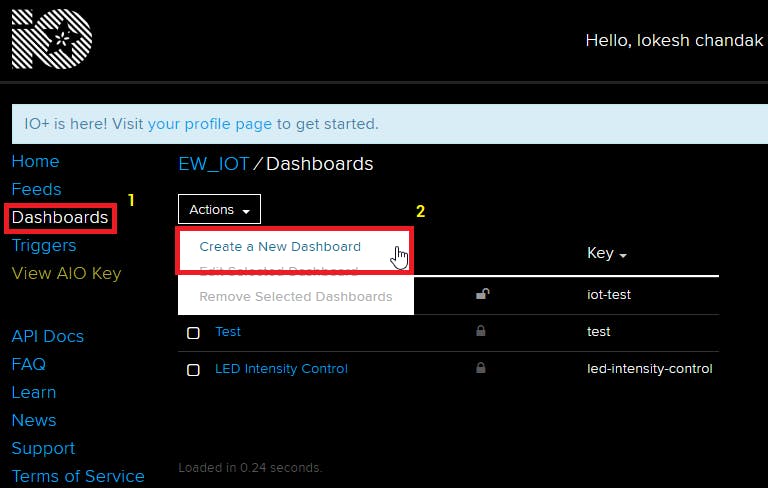
完成上述步驟后,為儀表板提供名稱并保存。我們可以看到我們的儀表板如下,
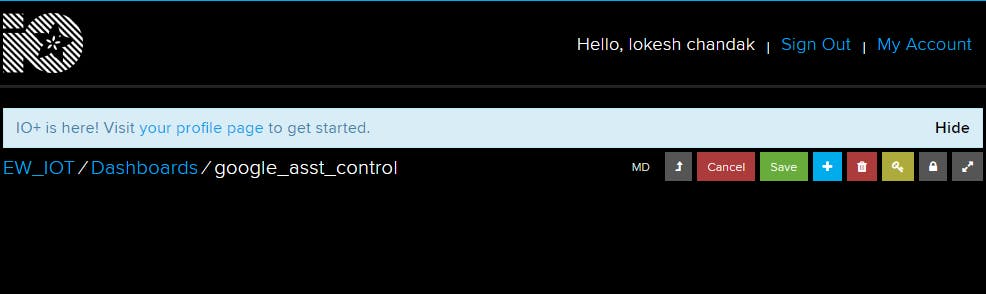
現在,創建提要(用戶界面)來控制燈光開關。要創建它,只需單擊“+”符號并選擇如下所示的切換提要,
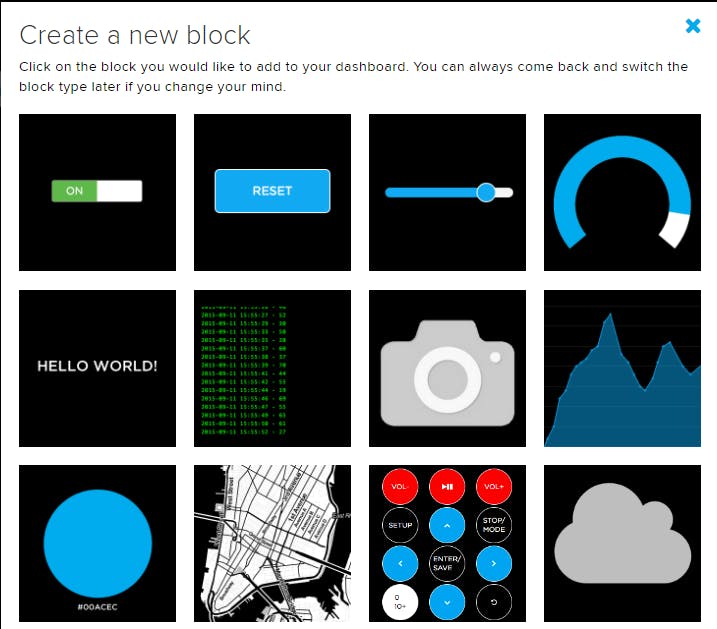
選擇切換提要后,彈出窗口如下圖所示。
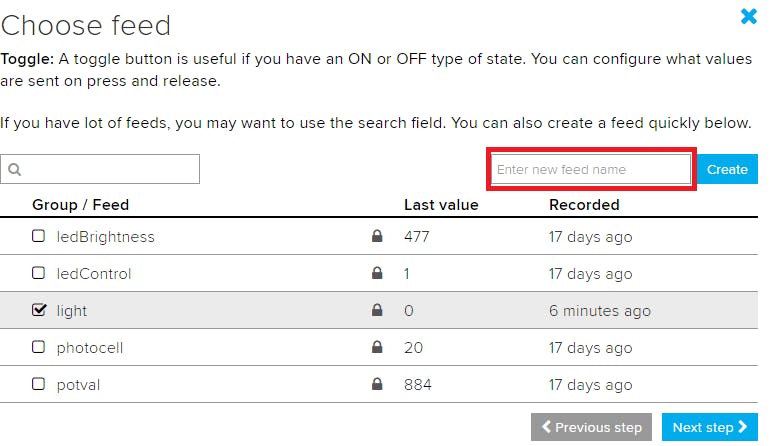
輸入我們的提要名稱(顯示在紅色框中)并創建它。創建后,選擇創建的提要(這里我的是light ),然后單擊下一步。
在下一步中配置如下所示的提要,
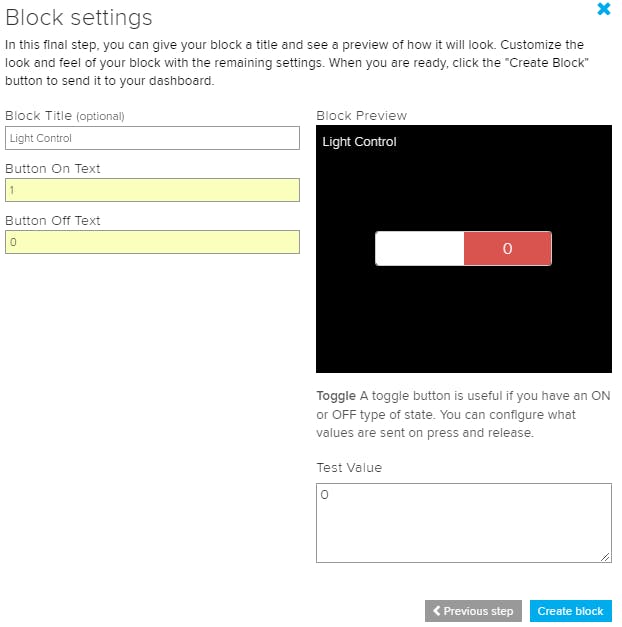
在這里,我使用0 (OFF) 和1 (ON) 文本作為按鈕,然后單擊創建。這將在您的儀表板上創建切換按鈕,可用于遠程控制事物。
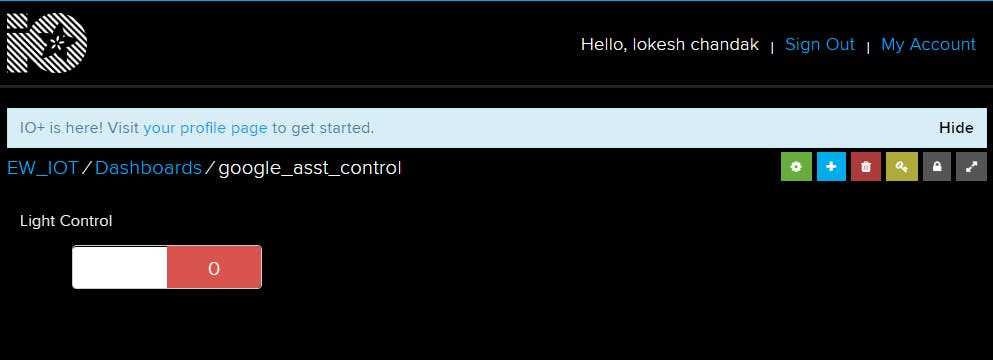
現在,我的儀表板已準備好用于家庭自動化等物聯網應用程序。
IFTTT (如果這樣然后那樣)
If This Then That,也稱為 IFTTT,是一項免費的基于 Web 的服務,用于創建稱為小程序的簡單條件語句鏈。小程序由 Gmail、Facebook、Telegram、Instagram 或 Pinterest 等其他 Web 服務中發生的更改觸發。
例如,如果用戶使用主題標簽發布推文,則小程序可以發送電子郵件消息;如果有人在照片中標記用戶,則可以將 Facebook 上的照片復制到用戶的存檔中。
在這里,我使用 IFTTT 鏈上使用了 google assistant 服務和 Adafruit 服務。所以,當我使用谷歌助手通過說 Ok google 來控制我家的燈時,打開或關閉燈。然后 IFTTT 解釋該消息并將其發送到 Adafruit 的儀表板,作為對創建的提要的可理解命令。
配置 IFTTT
第一步是在IFTTT上創建賬戶。?????
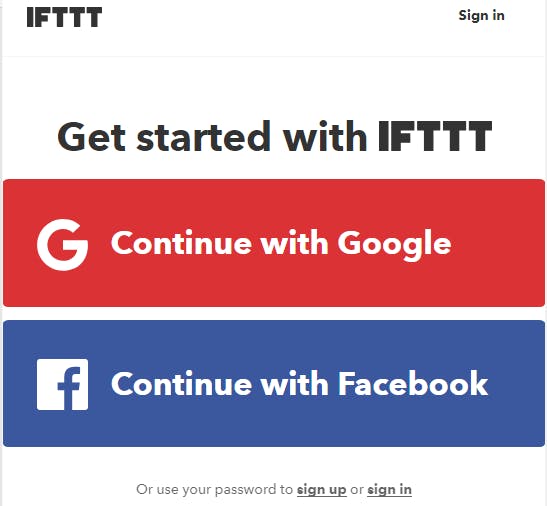
注意:使用與 Adafruit 相同的電子郵件 ID 在 IFTTT 上創建帳戶。
創建帳戶后,單擊我的小程序,然后選擇如下所示的新小程序,
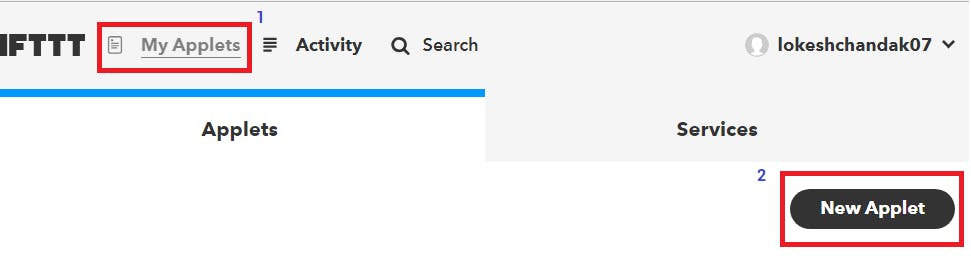
選擇一個新的小程序后,我們會得到一個新頁面,我們應該在其中單擊“ This ”,如下圖所示。
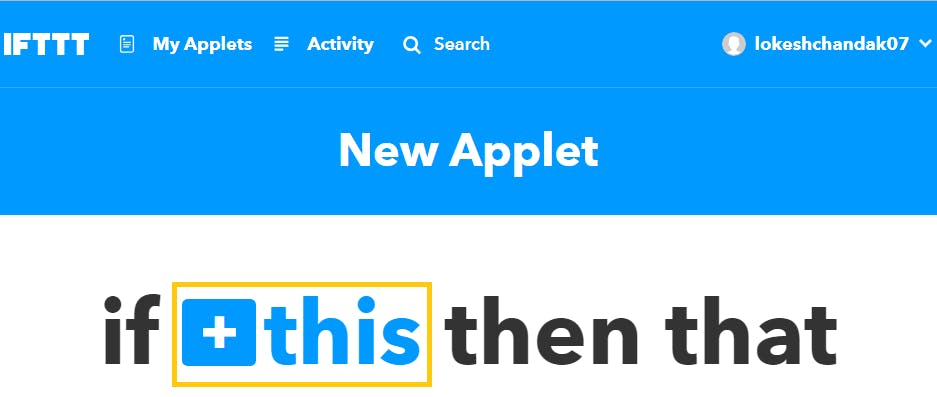
然后搜索Google Assistant并選擇它。
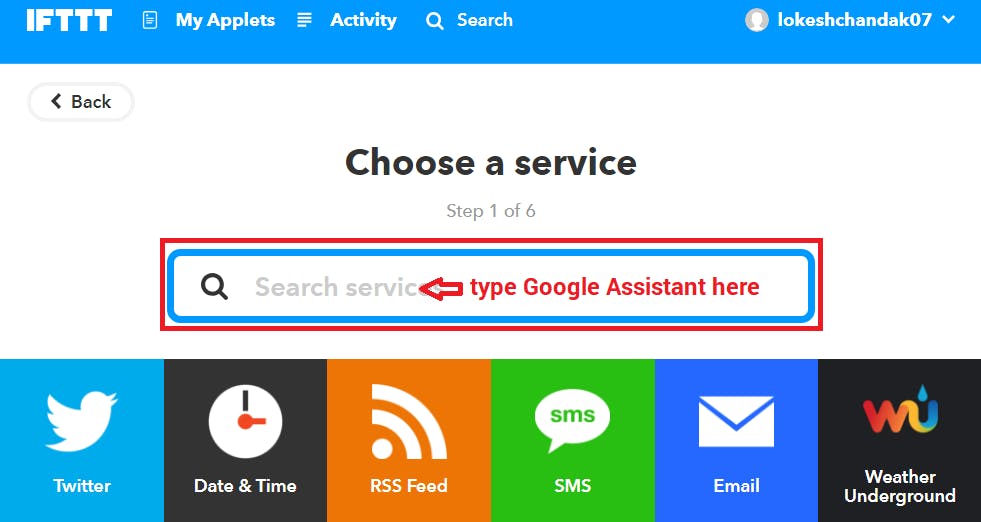
現在,輸入我們將用作谷歌助手命令的語音短語。?????
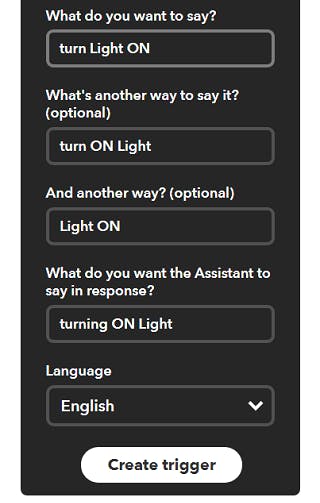
我們可以根據我們的應用程序輸入任何短語。如您所見,在上述字段中輸入的短語是為了讓Light ON。為了使Light OFF ,我們必須創建另一個具有不同短語的小程序。
現在,我們得到另一個頁面,我們必須在該頁面上單擊用于將 Google Assistant 與 Adafruit 連接的選項。
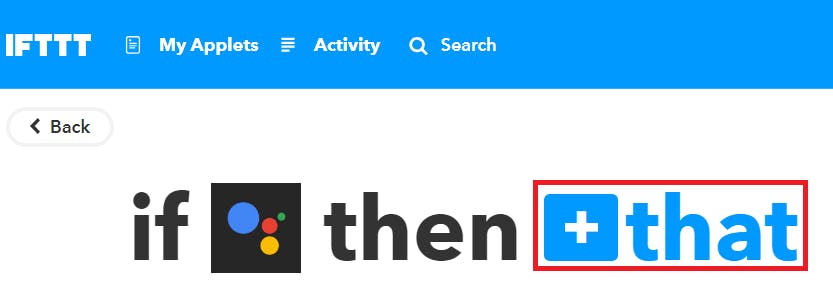
然后搜索Adafruit并選擇它。
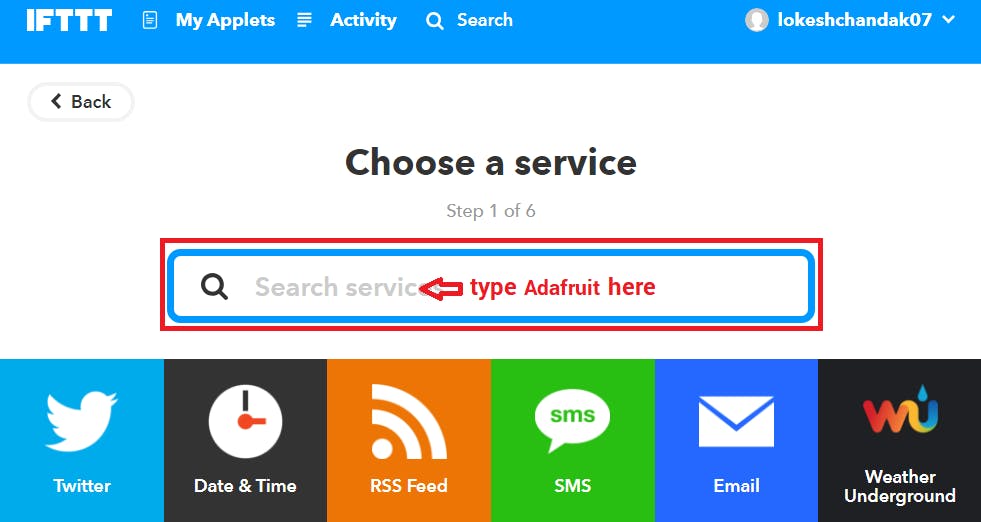
選擇Adafruit后,如下圖選擇action,
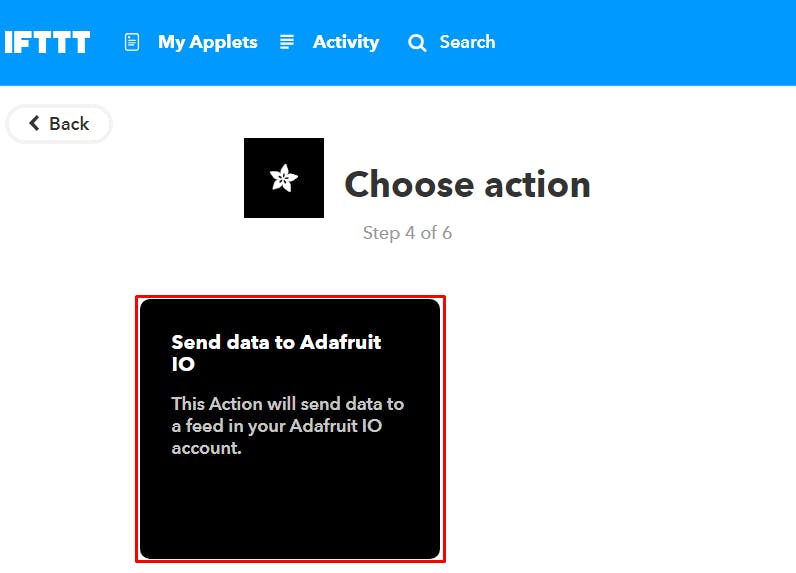
現在輸入我們需要將哪些數據發送到 Adafruit 儀表板的哪個提要。???????
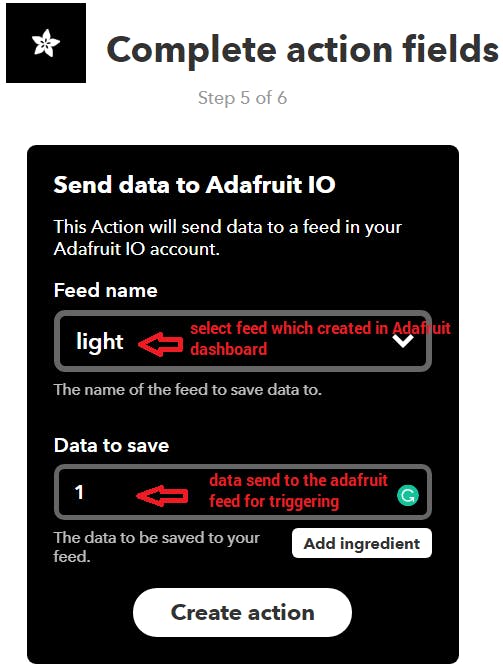
單擊創建操作。
因此,當我在手機上使用 Google 助理并發出語音命令“Ok Google,打開 LED”時,在 IFTTT 中創建的小程序會收到此命令,并將數據“1”發送到 Adafruit 提要。這將觸發 Adafruit 儀表板上的事件,該事件由微控制器(此處為 NodeMCU)持續監控。該微控制器將根據 Adafruit 儀表板上的數據變化采取行動。
???????
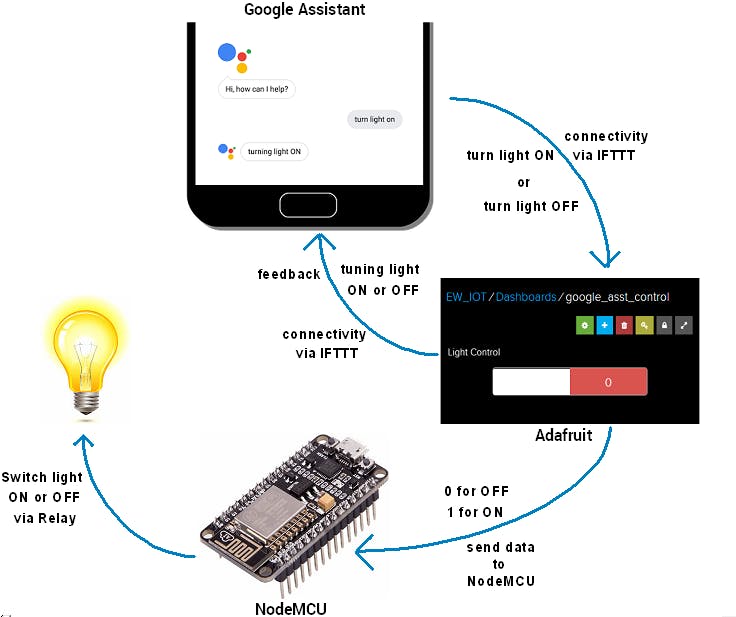
接口圖
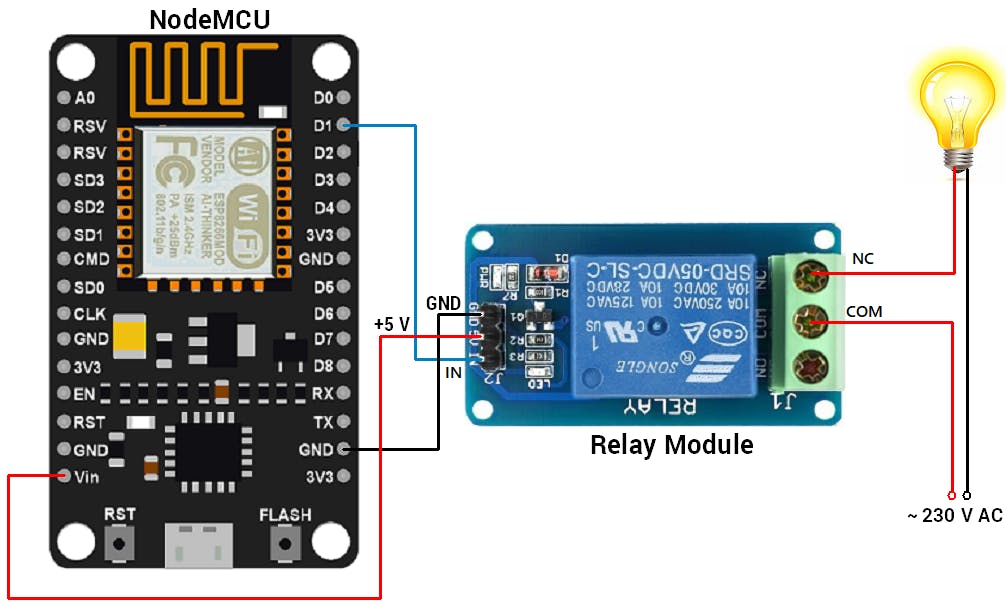
使用谷歌助手控制家電的電路圖
圖書館
在這里,我使用 Adafruit MQTT 庫從 Adafruit 服務器接收數據。要安裝此庫,請選擇選項Sketch -> Include Library -> Manage Libraries。
在那個庫中,搜索 Adafruit MQTT 并安裝它。
使用 Google Assistant 和 NodeMCU 控制家中的燈光
我構建了一個基于物聯網的家庭自動化應用程序,在該應用程序中,我使用基于 AI 的 Google Assistant 遠程控制 60 W 燈泡。
在這里,我使用 NodeMCU 從 Adafruit 服務器讀取數據并采取相應措施。60 W 燈泡通過繼電器連接到 NodeMCU,用于使用谷歌助手控制它的語音命令。
?
NEXTPCB 的高品質 PCB

?
?
- 基于小華半導體MCU電機控制開源平臺
- 使用Google Assistant控制蜂鳴器
- 私人家庭助理開源硬件
- 基于Google Assistant的中繼控制
- 使用Google助理打開/關閉LED
- 兒童助理機器人開源項目
- 自閉癥通訊助理開源案例
- 使用Google助理控制燈光
- 使用Google助理控制家電
- 助理機器人開源分享
- 智能家居控制系統方案開源資料
- 舊電腦UPS的家電自動化開源分享
- 智能家電控制技術課程項目設計下載 2次下載
- 智能家電控制器 - 機智云WiFi類設備接入協議文檔-MCU方案 6次下載
- 智能電話遠程家電控制系統的設計
- 如何在鴻蒙系統上安裝Google Play 1.6w次閱讀
- 前沿開源技術領域的開源大數據一一解讀 1180次閱讀
- 家電pcba的工作原理是什么,對家電發展有什么好處 4154次閱讀
- 更小更智能的電機控制器推進HEV/EV市場 1186次閱讀
- Google Assistant的新功能——Duplex雙工技術 5773次閱讀
- 智能家電有哪些特點 1.8w次閱讀
- 智能家電品牌排行榜_智能家電和傳統家電 1.3w次閱讀
- 智能家電的優缺點分析 1.8w次閱讀
- google glass為何停產_google眼鏡為什么失敗 2.2w次閱讀
- 基于Android的智能家居終端控制系統 9924次閱讀
- Google Dremel數據模型講解 4348次閱讀
- 基于藍牙與Android設備的控制系統設計 970次閱讀
- 基于USB的家電自動化 1861次閱讀
- 白色家電的電機控制設計 1275次閱讀
- 家電定時斷電控制器電路圖 4980次閱讀
下載排行
本周
- 1山景DSP芯片AP8248A2數據手冊
- 1.06 MB | 532次下載 | 免費
- 2RK3399完整板原理圖(支持平板,盒子VR)
- 3.28 MB | 339次下載 | 免費
- 3TC358743XBG評估板參考手冊
- 1.36 MB | 330次下載 | 免費
- 4DFM軟件使用教程
- 0.84 MB | 295次下載 | 免費
- 5元宇宙深度解析—未來的未來-風口還是泡沫
- 6.40 MB | 227次下載 | 免費
- 6迪文DGUS開發指南
- 31.67 MB | 194次下載 | 免費
- 7元宇宙底層硬件系列報告
- 13.42 MB | 182次下載 | 免費
- 8FP5207XR-G1中文應用手冊
- 1.09 MB | 178次下載 | 免費
本月
- 1OrCAD10.5下載OrCAD10.5中文版軟件
- 0.00 MB | 234315次下載 | 免費
- 2555集成電路應用800例(新編版)
- 0.00 MB | 33566次下載 | 免費
- 3接口電路圖大全
- 未知 | 30323次下載 | 免費
- 4開關電源設計實例指南
- 未知 | 21549次下載 | 免費
- 5電氣工程師手冊免費下載(新編第二版pdf電子書)
- 0.00 MB | 15349次下載 | 免費
- 6數字電路基礎pdf(下載)
- 未知 | 13750次下載 | 免費
- 7電子制作實例集錦 下載
- 未知 | 8113次下載 | 免費
- 8《LED驅動電路設計》 溫德爾著
- 0.00 MB | 6656次下載 | 免費
總榜
- 1matlab軟件下載入口
- 未知 | 935054次下載 | 免費
- 2protel99se軟件下載(可英文版轉中文版)
- 78.1 MB | 537798次下載 | 免費
- 3MATLAB 7.1 下載 (含軟件介紹)
- 未知 | 420027次下載 | 免費
- 4OrCAD10.5下載OrCAD10.5中文版軟件
- 0.00 MB | 234315次下載 | 免費
- 5Altium DXP2002下載入口
- 未知 | 233046次下載 | 免費
- 6電路仿真軟件multisim 10.0免費下載
- 340992 | 191187次下載 | 免費
- 7十天學會AVR單片機與C語言視頻教程 下載
- 158M | 183279次下載 | 免費
- 8proe5.0野火版下載(中文版免費下載)
- 未知 | 138040次下載 | 免費
 電子發燒友App
電子發燒友App

















 創作
創作 發文章
發文章 發帖
發帖  提問
提問  發資料
發資料 發視頻
發視頻 上傳資料賺積分
上傳資料賺積分









評論